مشاهده صفحات وب بدون نیاز به اینترنت در مرورگر کروم اندروید
- شنبه ۴ فروردین ۱۳۹۷
- آموزش اندروید ~ آموزش نرم افزار ~ آموزش و ترفند

مشاهده صفحات وب بدون نیاز به اینترنت یکی از ویژگی های خوب مرورگر کروم اندروید است که به واسطه آن می توانید صفحات وب را ذخیره کرده و در مواقعی که اینترنت در دسترس نیست، سایت مورد نظر را مشاهده کنید.
همانطور که می دانید برای مشاهده صفحات یک سایت بایستی ابتدا به اینترنت متصل شده و وارد سایت مورد نظر شوید. اما اگر بخواهید که دوباره وارد صفحهی مورد نظر شوید بایستی که مجددا آن را بارگزاری کنید. البته اندروید یک حالت مخفی آفلاین را داراست که با فعالسازی آن به هر صفحه ای که مراجعه کنید، مرورگر کروم آن صفحه را ذخیره می کند که در مراجعات بعدی اگر اینترنت شما قطع باشد دیگر با ارور There is no Internet connection برخورد نخواهید کرد و صفحهی ذخیره شده برای شما نمایش داده می شود.
ما در این پست از سایت گویا تک تصمیم داریم ترفند و آموزش مشاهده صفحات وب بدون نیاز به اینترنت در مرورگر کروم اندروید را منتشر کنیم. پس از فعالسازی این قابلیت صفحات وب برای شما ذخیره شده و در مراجعات بعدی بدون نیاز به اینترنت به شما نمایش داده می شود. همراه ما باشید.
آموزش فعالسازی حالت آفلاین در مرورگر کروم اندروید:
مرحله اول: ابتدا مرورگر کروم را در گوشی اندرویدی خود باز کنید.
مرحله دوم: سپس در قسمت آدرس، دستور زیر را وارد کرده و روی Go ضربه بزنید:
chrome://flags/#offline-pages-mode
مرحله سوم: اکنون حالت وضعیت Enable Offline pages Android را روی Enabled as saved pages قرار دهید.
از این پس به هر صفحه ای که مراجعه کنید، آن صفحه ذخیره می شود و شما می توانید از بخش Menu > Saved Pages به آن دسترسی داشته باشید.
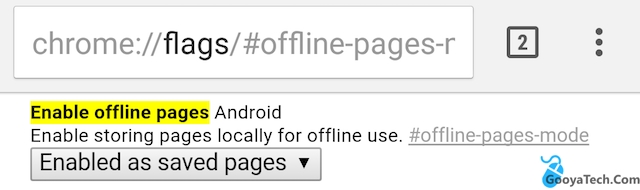
حال فرض کنید که در حال وبگردی هستید و ناگهان اتصال اینترنت شما قطع می شود. متاسفانه در این موقعیت تب هایی که اخیرا باز کرده اید در دسترس نخواهد بود. البته شما با فعالسازی قابلیت Enable offlining of recently visited pages می توانید به تب های اخیر نیز به صورت آفلاین دسترسی داشته باشید.
برای این منظور در نوار آدرس دستور زیر را تایپ کرده و به آن مراجعه کنید:
chrome://flags/#offlining-recent-pages
سپس وضعیت آن را روی Enable قرار دهید.
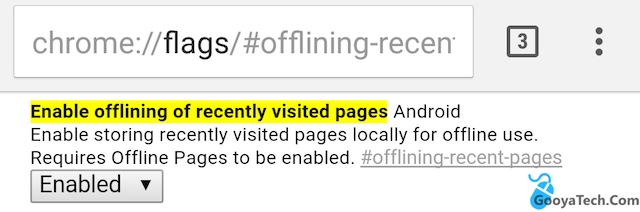
با فعالسازی این قابلیت هنگامی که شما اتصال اینترنت خود را از دست می دهید این امکان وجود دارد که با فشردن دکمهی بازگشت، صفحات باز شدهی اخیر را مشاهده کنید.
امیدواریم این پست برای شما مفید واقع شده باشد. در صورت وجود هرگونه سوال و مشکل در این زمینه از بخش دیدگاه ها یک نظر برای ما ارسال کنید تا به آن پاسخ داده شود.
موفق و پیروز باشید







